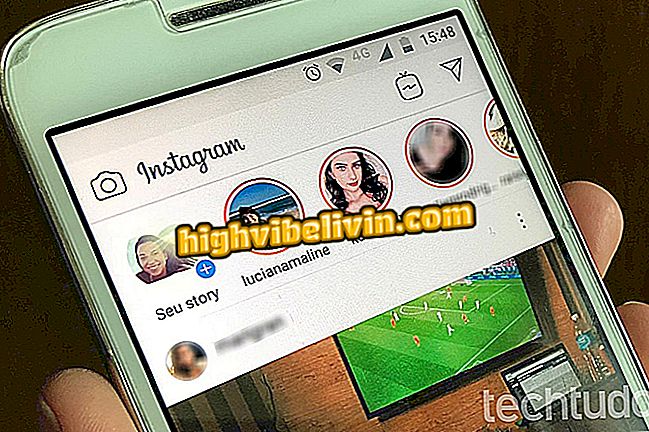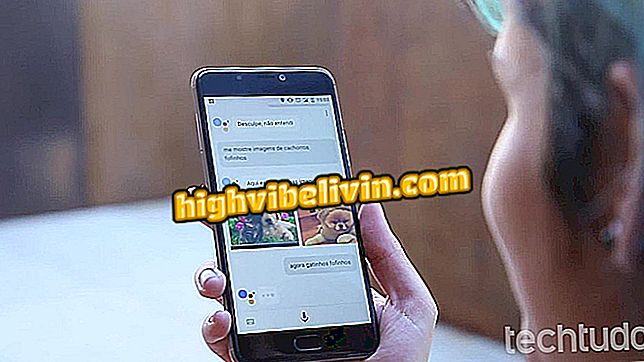Kako skenirati datoteku na pisaču HP Deskjet 3540
Osim ispisa dokumenata, pisač HP Deskjet 3540 nudi i druge korisne značajke za korisnike: jedna je mogućnost skeniranja datoteka. Radi na sljedeći način: umetnite papir koji će se skenirati u pisač HP All-in-One, spojite ga s računalom, a zatim pristupite dokumentu s računala. Za to ne morate preuzimati programe niti preuzimati upravljački program.
Da biste ispravno iskoristili ovu funkciju, TechTudo je pripremio vodič u nastavku. Vodite korak po korak za skeniranje datoteke na HP Deskjet Ink Advantage 3540. Imajte na umu da je veza bežična, uređaj mora biti povezan s istom Wi-Fi mrežom kao i računalo.
HP laserski pisač: Pogledajte najbolje modele u klasi

Značajke pisača HP Deskjet 3540 Bežična tehnologija
Korak 1. Podignite poklopac uređaja i postavite ga u skener. Imajte na umu da papir treba postaviti naopako tako da dio koji skenirate bude okrenut prema staklu;

Umetnite dokument u HP pisač
Korak 2. Sada kliknite na simbol kuće kako biste otvorili izbornik. Kada to učinite, odaberite opciju "scan" i odaberite "Ok";

Skenirajte dokument u HP pisaču
Korak 3. Pričekajte da pisač prepozna dostupne uređaje. Kada završite, odaberite računalo da biste započeli skeniranje;

Odaberite računalo koje će se povezati s HP pisačem.
4. Kada završite, mapa u kojoj je dokument spremljen automatski će se otvoriti na računalu. Ako se to ne dogodi, prema zadanim se postavkama skenirane datoteke spremaju "Dokumenti";
Korak 5. Jednostavan način da ga pronađete je filtriranje prema datumu stvaranja. Odaberite datoteku s nazivom "Skeniraj + broj" koja ima točan datum i vrijeme skeniranja;

Otvorite datoteku na računalu
Korak 6. Provjerite je li skenirani dokument ispravan.

Pogledajte je li skenirana datoteka ispravna
Spreman. Sada, kad god želite skenirati datoteku na pisaču HP Deskjet 3540, samo slijedite gornji vodič.
Koji je najbolji i jeftini pisač? Komentirajte forum